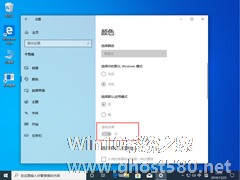-
Win10时间轴怎么用?Win10时间轴开启方法
- 时间:2024-11-23 11:52:08
大家好,今天Win10系统之家小编给大家分享「Win10时间轴怎么用?Win10时间轴开启方法」的知识,如果能碰巧解决你现在面临的问题,记得收藏本站或分享给你的好友们哟~,现在开始吧!
Win10系统中有不少有趣的小功能,时间轴就是其中一个,它可以看做是系统的历史记录,记载着你在30天内使用该电脑访问过的程序或者文件,只需点击Win+Tab键就可以打开查看。但是有部分用户反馈无法开启此功能,下面小编就跟大家介绍一下Win10时间轴的开启方法。

详细如下:
第一步、WIN10系统按下Win+I组合键打开Windows 设置,单击其中“隐私”项目;

第二步、在WIN10系统隐私窗口左侧,点击切换到活动历史记录选项卡。在右侧窗口,我们点击勾选以下两个选项:

1、允许Windows从这台WIN10系统计算机收集我的活动是您向操作系统授予收集活动权限的选项。
温馨提示:必须保证此选项开启才能使时间轴正常工作。
2、允许Windows将我的活动从此计算机同步到云计算是您授予将活动历史记录同步到Windows帐户的权限的选项。
温馨提示:开启此功能后,用户在该WIN10系统计算机上使用的应用程序列表将与用Microsoft帐户标识的其余计算机同步。
以上就是Win10时间轴的开启方法,有需要查看电脑使用记录的不妨开启使用此功能。
以上就是关于「Win10时间轴怎么用?Win10时间轴开启方法」的全部内容,本文讲解到这里啦,希望对大家有所帮助。如果你还想了解更多这方面的信息,记得收藏关注本站~
【Win10系统之家www.ghost580.net②文章!】
相关文章
-

Win10系统中有不少有趣的小功能,时间轴就是其中一个,它可以看做是系统的历史记录,记载着你在30天内使用该电脑访问过的程序或者文件,只需点击Win+Tab键就可以打开查看。但是有部分用户反馈无法开启此功能,下面小编就跟大家介绍一下Win10时间轴的开启方法。
详细如下:
第一步、WIN10系统按下Win+I组合键打开Windows设置,单击其中“隐私”项目;... -
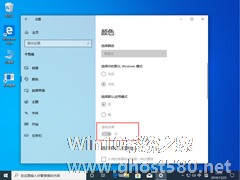
Win10 1909透明效果怎么开启?Win10 1909透明效果开启方法简述
不会开启透明效果及透明效果不明显的问题,困扰着许多安装了Win101909系统的用户。那么,Win101909透明效果要怎么开启?又要如何解决透明效果不明显的问题呢?有类似困扰的朋友,不妨参考一下小编分享的解决方法。
方法步骤
打开设备,进入系统设置页面,并点击“个性化”;
进入个性化页面后,选取“颜色”选项卡;
最 -

Win10 1909无线网络服务怎么开启?Win10 1909无线网络服务开启方法简述
很多原因都可能导致设备无法正常的连接无线网络,其中便包括了未开启无线网络服务。那么,Win101909系统中的无线网络服务该怎么开启呢?下面小编就来简单介绍一下Win101909无线网络服务开启的方法,感兴趣的朋友不妨多多留意。
方法步骤
打开运行窗口,输入命令“services.msc”,再按下回车键;
带服务窗口弹出后,找到右侧页面中的“WLA... -

Win10怎么开启自动更新系统设置?电脑自动更新服务开启方法
Win10怎么开启自动更新系统设置?一些朋友发现电脑不能自动更新系统,其实这是因为电脑禁用了WindowsUpdate服务项,大家只要将其开启即可,今天我们要介绍的是Win10电脑自动更新服务开启方法。1、按Win+R弹出运行对话框,...